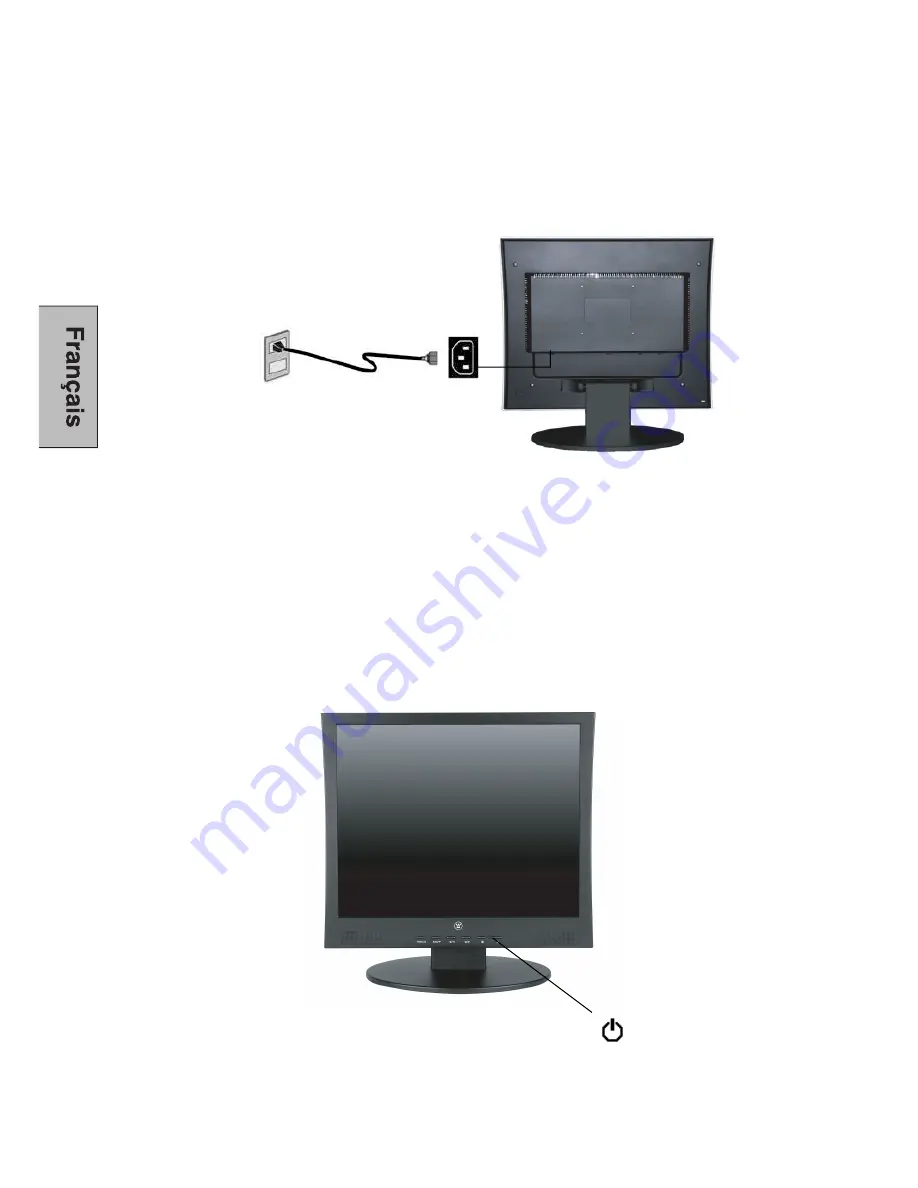
3. Connexion des câbles d’alimentation
Reliez le cordon de l’adaptateur d’alimentation CA au moniteur LCD (au connecteur
« AC-IN » et ensuite reliez la prise femelle du cordon d’alimentation CA à l’adaptateur.
Branchez le cordon d’alimentation à une prise CA avec mise en terre.
4.
Mise sous tension
Appuyez sur le bouton situé sur la façade du moniteur LCD. La lumière LED sera bleue si
un signal d’entrée est détecté ou bien elle sera orange si aucune entrée n’est détectée.
ʳ
ʳ
ʳ
ʳ
ʳ
11
Содержание L1928NV - 19" LCD Monitor
Страница 1: ......
Страница 15: ...Audio Menu Function Description Volume Adjust the volume of the audio Mute Disable the audio English 13...
Страница 39: ...Menu Audio Fonction Description Volume R glage du volume de l audio Silence D sactiver l audio 15...
Страница 48: ...24...
Страница 64: ...Men de Audio Funci n Descripci n Volumen Para ajustar el volumen del audio Mudo Para incapacitar el audio 15...
Страница 74: ......






























